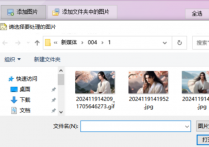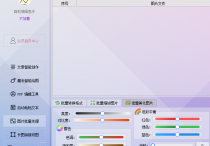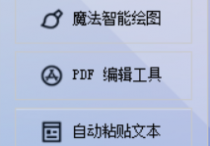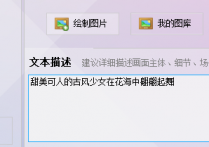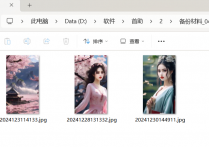图片批量管理,支持不同类型的图片进行一键缩放像素,轻松驾驭海量图片
在数字世界中,图片是我们表达创意、传递信息的重要工具。然而,面对不同类型、不同尺寸的图片,如何快速进行批量管理并调整像素大小成为了许多人的困扰。现在,我们为你带来了一款强大的图片批量管理工具,支持不同类型的图片进行一键缩放像素,让你轻松掌握每一张图片!
第一步,如何将不同类型的图片进行缩放?首先,进入首助编辑高手的图片批量处理板块,并点击添加图片

第二步,弹出来一个文件夹,在里面将要进行缩放的不同类型图片进行一一导入。

第三步,导入完毕之后,在下方的三种功能栏里选择,批量缩放图片

第四步,在进入功能栏里,可以看到有两种缩放方式,一种是按比例进行缩放,一种是自定义图片的像素,小编选择的是按比例进行缩小50%

第五步,记得设置好图片的保存位置,小编选择直接覆盖原图,都设置完毕之后,点击开始处理图片即可,等上方的功能栏里显示缩放成功即可

第六步, 我们就可以打开文件夹进行查看,就会发现每张不同类型的图片像素都已经缩小了一半,说明我们修改成功了